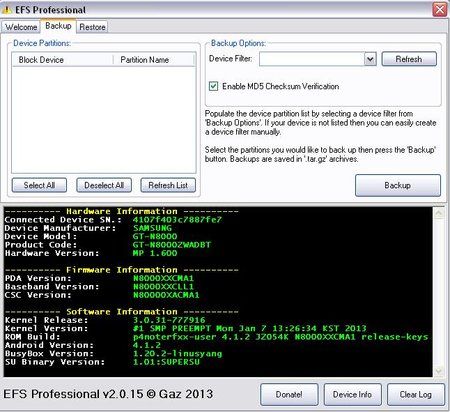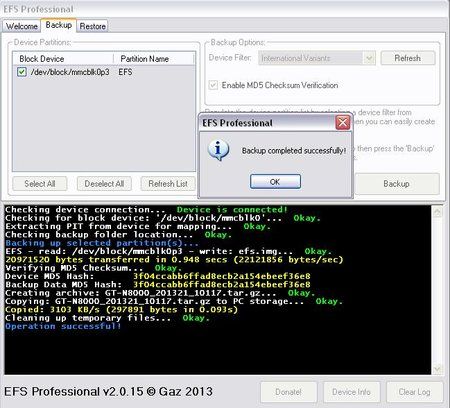Darkman
Ehrenmitglied
- 14.792
WICHTIGER HINWEIS: Weder ich, noch Android-Hilfe.de, übernehmen eine Garantie auf Erfolg, oder die Haftung für jegliche Beschädigungen an eurem "Samsung Galaxy Note 10.1". Wenn ihr nicht sicher seit, was ihr macht, könnt ihr hier gerne Fragen stellen, aber wenn ihr danach immer noch nicht genau wisst, was ihr tut: Lasst es bleiben!
In diesem How-To möchte ich euch das EFS Pro Tool für Samsung Android Geräte (von dem XDA User lyriquidperfection) vorstellen. Nachdem ich es heute mit meinem Galaxy Note 10.1 getestet habe, wollte ich es euch nicht vorenthalten.
Warum muss ich meinen EFS-Ordner bzw. meine IMEI sichern?
Wenn beim flashen etwas schiefgeht und man keine Sicherung der IMEI, bzw. des EFS-Ordners erstellt hat, hat man ein teures WLAN Tablet. Ohne IMEI-Nr. kann sich das Tablet nicht mehr über die GSM Schnittstelle einbuchen.
Wann muss ich meinen EFS-Ordner bzw. meine IMEI sichern?
Wenn Ihr euer Handy gerootet habt, ist es DRINGEND zu empfehlen den EFS-Ordner zu sichern, somit ist man für alle Fälle gerüstet.
Welche Tools und Dateien benötige ich dazu?
- euer Tablet muss gerootet sein! (Root Anleitung)
- auf dem Note 10.1 muss BusyBox installiert sein (PlayStore) App installieren, öffnen und BusyBox installieren lassen! Version BusyBox 1.20.2 wird benötigt!!!!
- Microsoft .NET Framework 4.0 muss auf dem PC installiert sein
- aktuellste Tool downloaden Link zum XDA Thread (aktuell) Mirror Link (1.12.6)
- ADB und Samsung Treiber müssen installiert sein (die gleichen wie bei der Rootanleitung)
Wie gehe ich bei der Sicherung genau vor?
Fertig nun habt Ihr euren EFS Bereich inkl. der IMEI Nr. gesichert.....
Wie gehe ich bei der Wiederherstellung genau vor?
1.Schaltet nun in eurem Note 10.1 unter Einstellungen - Entwickler-Optionen - USB-Debugging an und steckt das Tablet mit dem USB Kabel an den PC
2. Wartet bis alle Treiber installiert sind und startet dann das Tool (EFS Pro.exe)
3. Nun einen Hacken bei "Format /efs Folder before Restore"
4. Bei "Backup Data To Restore" das entsprechende File auswählen (wenn Ihr es nicht in ein anderes Verzeichnis verschoben habt dann könnt Ihr es direkt auswählen)
5. Dann auf Restore EFS
6. Tablet neu booten
Fertig nun habt Ihr euren EFS Bereich inkl. der IMEI Nr. wiederhergestellt.....
Mit den Reparatur Funktionen dieses Tool habe ich selbst noch keine Erfahrungen sammeln können!
Ein User hat hier beschrieben wie man wieder aus dem FactoryModus kommt:
(dieses passiert wenn man die EFS Ordner beschädigt)
Credits:
Von meiner Seite her geht ein DICKES DANKE an lyriquidperfection für das EFS Pro Tool.
Hier der Original Thread aus dem XDA Forum:
[TOOL] Updated! 27/01/13 - EFS Professional v2.0.15 - Now with Qualcomm support!
Sollte ich euch mit diesem Thread geholfen haben, würde ich mich sehr über ein
 sehr freuen....
sehr freuen....
EFS / IMEI Sicherung
Backup, Restore, Repair
Backup, Restore, Repair
Samsung Galaxy Note 10.1
In diesem How-To möchte ich euch das EFS Pro Tool für Samsung Android Geräte (von dem XDA User lyriquidperfection) vorstellen. Nachdem ich es heute mit meinem Galaxy Note 10.1 getestet habe, wollte ich es euch nicht vorenthalten.
Warum muss ich meinen EFS-Ordner bzw. meine IMEI sichern?
Wenn beim flashen etwas schiefgeht und man keine Sicherung der IMEI, bzw. des EFS-Ordners erstellt hat, hat man ein teures WLAN Tablet. Ohne IMEI-Nr. kann sich das Tablet nicht mehr über die GSM Schnittstelle einbuchen.
Wann muss ich meinen EFS-Ordner bzw. meine IMEI sichern?
Wenn Ihr euer Handy gerootet habt, ist es DRINGEND zu empfehlen den EFS-Ordner zu sichern, somit ist man für alle Fälle gerüstet.
Welche Tools und Dateien benötige ich dazu?
- euer Tablet muss gerootet sein! (Root Anleitung)
- auf dem Note 10.1 muss BusyBox installiert sein (PlayStore) App installieren, öffnen und BusyBox installieren lassen! Version BusyBox 1.20.2 wird benötigt!!!!
- Microsoft .NET Framework 4.0 muss auf dem PC installiert sein
- aktuellste Tool downloaden Link zum XDA Thread (aktuell) Mirror Link (1.12.6)
- ADB und Samsung Treiber müssen installiert sein (die gleichen wie bei der Rootanleitung)
Wie gehe ich bei der Sicherung genau vor?
1.Schaltet nun in eurem Note 10.1 unter Einstellungen - Entwickler-Optionen - USB-Debugging an und steckt das Tablet mit dem USB Kabel an den PC
2. Wartet bis alle Treiber installiert sind und startet dann das Tool (EFS Pro.exe)
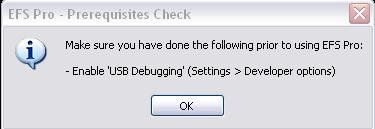
3. Diesen Hinweis mit OK bestätigen dann startet das Tool.
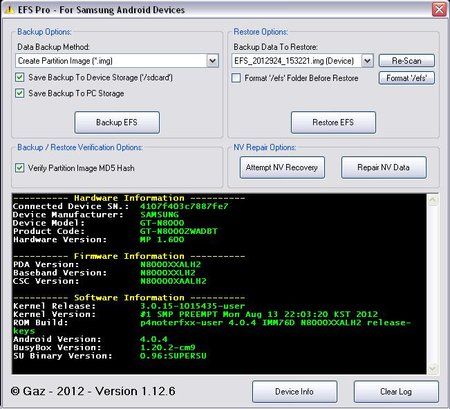
Wenn alle Treiber richtig installiert sind und alles korrekt angeschlossen ist bekommt Ihr nun dieses Bild (siehe oben)
4. Nun einen Hacken bei "Save Backup To Device Storage" und einen Hacken bei Save Backup To PC Storage" setzen (ich empfehle beides! Sicher ist Sicher)
5. Data Backup Methode auf "Creare Partition Image (*.img)
6. Dann auf Backup EFS klicken
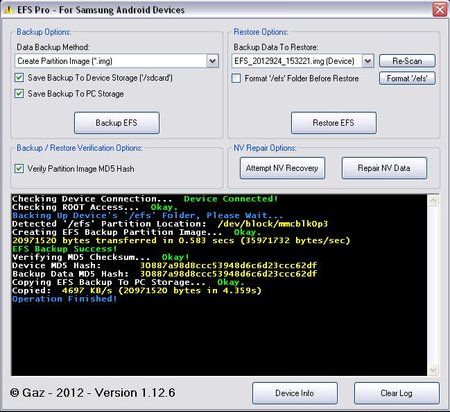
Das Tool arbeitet dann kurz und sichert den EFS Ordner..... eine Kopie liegt auf dem Tablet Speicher (Massenspeicher) und eine Kopie auf eurem PC in dem Verzeichnis des EFS Pro Tools.
2. Wartet bis alle Treiber installiert sind und startet dann das Tool (EFS Pro.exe)
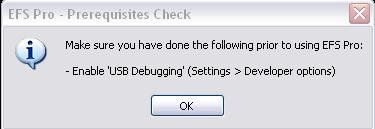
3. Diesen Hinweis mit OK bestätigen dann startet das Tool.
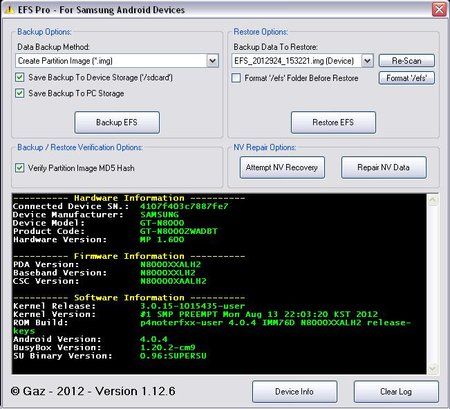
Wenn alle Treiber richtig installiert sind und alles korrekt angeschlossen ist bekommt Ihr nun dieses Bild (siehe oben)
4. Nun einen Hacken bei "Save Backup To Device Storage" und einen Hacken bei Save Backup To PC Storage" setzen (ich empfehle beides! Sicher ist Sicher)
5. Data Backup Methode auf "Creare Partition Image (*.img)
6. Dann auf Backup EFS klicken
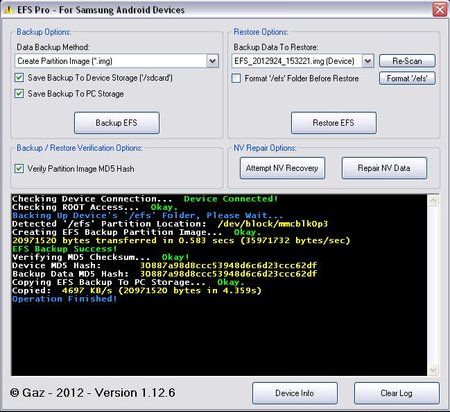
Das Tool arbeitet dann kurz und sichert den EFS Ordner..... eine Kopie liegt auf dem Tablet Speicher (Massenspeicher) und eine Kopie auf eurem PC in dem Verzeichnis des EFS Pro Tools.
Fertig nun habt Ihr euren EFS Bereich inkl. der IMEI Nr. gesichert.....
Wie gehe ich bei der Wiederherstellung genau vor?
1.Schaltet nun in eurem Note 10.1 unter Einstellungen - Entwickler-Optionen - USB-Debugging an und steckt das Tablet mit dem USB Kabel an den PC
2. Wartet bis alle Treiber installiert sind und startet dann das Tool (EFS Pro.exe)
3. Nun einen Hacken bei "Format /efs Folder before Restore"
4. Bei "Backup Data To Restore" das entsprechende File auswählen (wenn Ihr es nicht in ein anderes Verzeichnis verschoben habt dann könnt Ihr es direkt auswählen)
5. Dann auf Restore EFS
6. Tablet neu booten
Fertig nun habt Ihr euren EFS Bereich inkl. der IMEI Nr. wiederhergestellt.....
Mit den Reparatur Funktionen dieses Tool habe ich selbst noch keine Erfahrungen sammeln können!
Ein User hat hier beschrieben wie man wieder aus dem FactoryModus kommt:
(dieses passiert wenn man die EFS Ordner beschädigt)
icemasterman schrieb:Ich hab es wieder hinbekommen indem ich mir den Android Terminal emulator aus dem Playstore geladen habe.
Dann habe ich die Befehle: su und
# echo -n ON > /efs/FactoryApp/factorymode
eingegeben und beide mit enter bestätigt!
Anschließend hab ich das Tablet neugestartet und das Menü was ständig aufgeleuchtet hat und die Fehlermeldung das man in den usermode wechseln soll, waren weg.
Zuvor sollte man in dem factory Ordner/FactoryApp unter Factorymode nachsehen ob der Mode auf off steht (ich hab mir den Ordner auf den Pc gezogen und mit dem Editor geöffnet)
Das off wird durch den Befehl zu on geändert.
Als letztes hab ich alles auf stock geflasht und hab die Internetverbindung überprüft.
Credits:
Von meiner Seite her geht ein DICKES DANKE an lyriquidperfection für das EFS Pro Tool.
Hier der Original Thread aus dem XDA Forum:
[TOOL] Updated! 27/01/13 - EFS Professional v2.0.15 - Now with Qualcomm support!
Sollte ich euch mit diesem Thread geholfen haben, würde ich mich sehr über ein

Anhänge
Zuletzt bearbeitet: